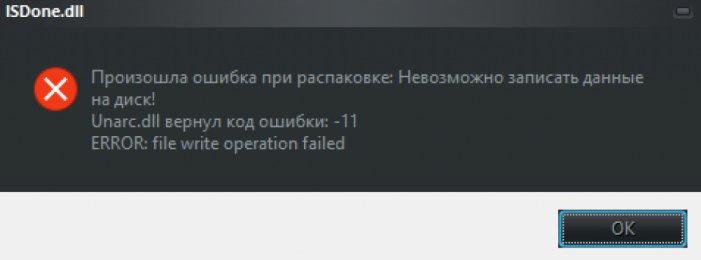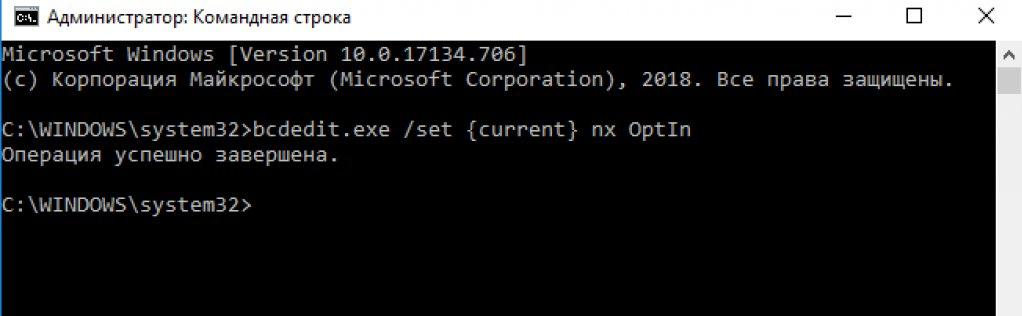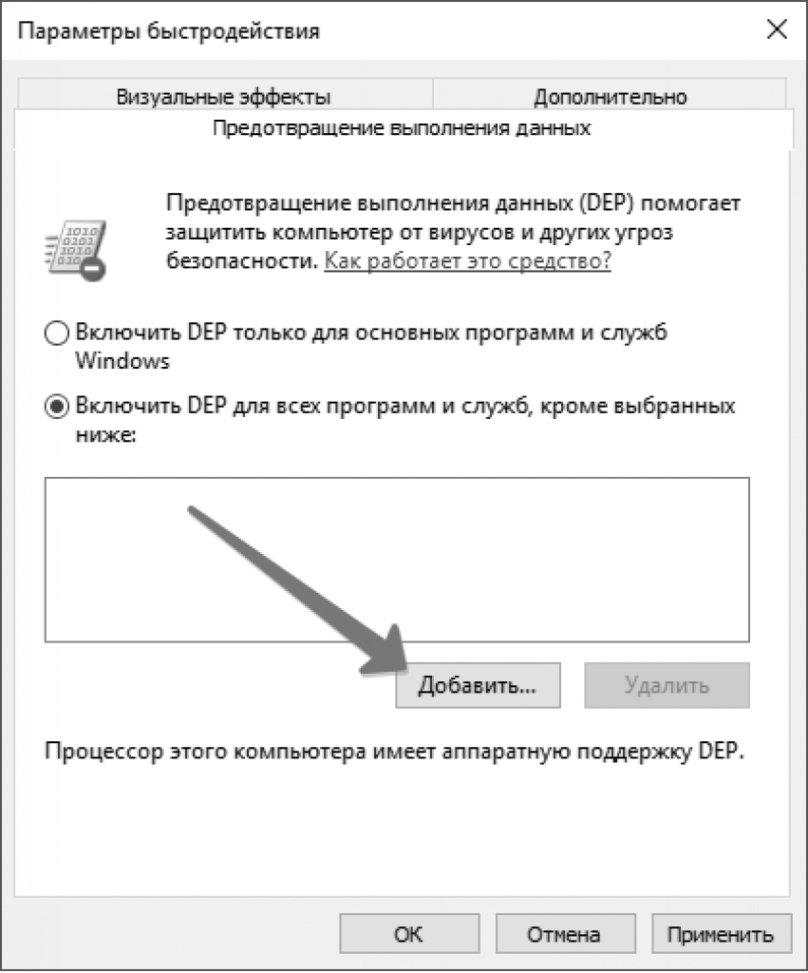Геймеры часто встречают сообщение «Произошла ошибка при распаковке unarc.dll». Она встречается на разных операционных системах Windows и говорит о том, что не удается открыть архив с игрой или другими приложениями. Часто ошибка сопровождается дополнительной информацией. Рассмотрим основные случаи, причины ошибки, а также определим, как ее устранить далее в этой статье.
Причины ошибки при распаковке
Если в ошибке значится причина «failed CRC Check», то это значит, что файл архива поврежден. В этом случае остается только искать рабочий файл. Дополнение к ошибке «decompression failed» говорит о причинах, связанных с компьютером пользователя. Возможно, что на компьютере отсутствует архиватор, который работает с этим форматом. Тем более, что создатели «репаков» игр и программ часто используют для архива особые форматы и программы. Чаще всего это RAR, со способностью распаковывать при помощи SFX, 7-ZIP со специальными алгоритмами архивации ppmd, dcj2, delta, lzma2, FreeArc с распаковкой через SFX и другие.
В первую очередь пользователю необходимо скачать и установить на свой компьютер универсальный архиватор — 7-ZIP. Это можно сделать на официальном сайте программы https://www.7-zip.org/download.html. Здесь вам нужно будет выбрать свою операционную систему и ее архитектуру. Он работает практически со всеми типами архивов.
При установке проблемной игры или приложения, необходимо внимательно выбрать путь установки. В нем не должно быть кириллицы, то есть русских букв. Путь весь должен состоять только из латинских символов или цифр. Например, при установке DotA2 в папку «Игры» возникнет ошибка. Попробуйте отменить установку, переименуйте папку в «Game» или что-то подобное на английском языке и снова запустите установку.
Замена файла unarc.dll
При возникновении «Ошибки в процессе распаковки архива unarc.dll вернул код ошибки-11 (1, 7, 12, 6, 14, 8)» необходимо попытаться заменить файл динамической библиотеки и зарегистрировать его в системном реестре. Для этого необходимо скачать другой файл unarc.dll по ссылке https://www.dll.ru/files/search/unarc.dll.
- После загрузки нужного нам файла, откройте папку его расположения и скопируйте его.
- Откройте системную папку Windows, далее найдите 2 папки: System32 и SysWOW Файл нужно вставить в обе эти папки.
- Запустите командную строку, нажав WIN+R. В ней введите следующие символы «regsvr32 unarc.dll» и нажмите клавишу ввода.
- Перезагрузите компьютер.
Попробуйте снова запустить приложение, с которым у вас возникала ошибка.
Причина ошибки — оперативная память
Ошибки при установке и в других случаях возникают не только по программным причинам. Если вышел из строя один из модулей оперативной памяти (или единственный), то вы будете наблюдать различные ошибки при запуске или установке программ. Поэтому ее нужно проверить. Это можно сделать вручную.
- Откройте смотровую крышку системного блока компьютера.
- Найдите перпендикулярно установленные платы оперативной памяти. Чаще всего они находятся возле главного кулера процессора.
- Если планок 2 и больше, необходимо вынуть их все, затем поочередно вставлять в гнездо и проверять наличие ошибки. При этом взаимодействовать руками с деталями компьютера необходимо при отключенном питании электросети.
В том случае, если все планки оказались рабочими, перейдем к другому методу. Он заключается в проверке наличия драйверов устройств компьютера. Для этого нам нужно запустить «Диспетчер устройств». Можно ввести запрос в строке поиска, нажав кнопку «Пуск». Откройте список устройств и просмотрите все пункты. Если с драйвером устройства будут какие-нибудь неполадки или драйвер будет нуждаться в обновлении, то возле него можно увидеть восклицательный знак в желтой рамке. В случае обнаружения такого значка, нажмите по нему правой кнопкой мыши и выберите пункт контекстного меню «Обновить драйверы».
Другие методы устранения ошибки unarc.dll
Процессу установке может мешать системный Защитник Windows и Брандмауэр. Поэтому их нужно отключить, можно на время.
- Откройте «Параметры» (Windows1, 10). Найти пункт можно, нажав кнопку «Пуск» и выбрав пиктограмму шестерни.
- Найдите здесь пункт «Безопасность» (Система и безопасность).
- Выберите Брандмауэр Windows и деактивируйте его.
- Далее нужно найти пункт «Обновления и безопасность». Здесь открыть «Защитник Windows» и снова выбрать «Центр безопасности».
- Слева на панели (Windows 10) выберите иконку щита.
- Найдите защиту в реальном времени и отключите ее.
Если установлено дополнительное антивирусное программное обеспечение, то его также необходимо отключить. Практически во всех программах есть специальные функции отключения экранов реального времени на некоторое время. Их можно найти через панель быстрого доступа (возле регулятора звука и часов). Отключите всю систему защиты вашего компьютера на время и попытайтесь снова установить приложение. Ошибка при разархивировании файла unarc.dll должна исчезнуть.
Summary
Article Name
Произошла ошибка при распаковке unarc.dll вернул код ошибки-11 (1, 7, 12, 6, 14, 
Description
Геймеры часто встречают сообщение «Произошла ошибка при распаковке unarc.dll». Она встречается на разных операционных системах Windows.
Author
Publisher Name
Игорь
Publisher Logo
|
При установки игры во время загрузки выскакивает табличка: ISDone.dll. Произошла ошибка при распаковке: Архив поврежден! Unarc.dll вернул код ошибки: -7 (или -1, -11, -12) ERROR: archive data corrupted (decompression fails) При установки любой игры с любого источника. То есть дело не в архиве (торренте или образе). Не помогает:
Какие есть еще способы для устранения этой проблемы? Причин у этой ошибки множество, поэтому перечислю основные: Первое: скачивание архива (образа) из другого сервиса (сайта), если ошибка «не ушла», значит дело в компьютере. В идеале конечно попробовать установить на другой компьютер (ноутбук). Тоже не помогло? — двигаемся дальше; Второе: поменять (переустановить или обновить) архив WinRAR ( WinZip, 7-Zip или др.); Третье: путь, с которого и на который устанавливается игра не должен иметь русских букв, если будут, то меняйте на английские. Примеры: Четвертое: установка файла с именем unarc.dll и копирование её в: Пятое: снятие модуля оперативной памяти и вставка либо туда же, либо в соседнюю (если свободная) или же просто поменять местами; Шестое: запуск от Администратора файла Setup. Седьмое: проверить свой комп на наличие ошибок в оперативке и с помощью соответствующих утилит исправить их (например Memtest); Восьмое: еще способы смотрите здесь remontka.pro/oshibka-unarc-dll/. модератор выбрал этот ответ лучшим Колючка 555 7 лет назад Все таки первое что надо попробовать это отключение автивируса и установка игры заново. Если не помогло, то скачивание игры из другого источника. Бывает что проблема в архиваторе. Решение проблемы: замена его на новый, либо использование какого-либо другого. Также может быть путь архива написан с использованием русских букв. Тогда замените их на английские. Бывает проблемы в недостаточной оперативной памяти компа. Далее если есть возможность попытайтесь установить игру на другой ПК. Если там прошло все удачно, то попробуйте следующее: После всего вышеописанного пробуем опять загружать игру. Проблема скорее всего решится. Владимир1323 8 лет назад для начала выяснить . кто виноват. 1. Скачиваем из другого источника, если ошибка unarc.dll повторилась, то: 2.Несем на флешке к другому компьютеру, пробуем распаковать там. Если все происходит нормально, дело не в архиве….Проблема может заключаться в папке в которой лежит архив с этой ошибкой! Проследите что бы в пути где лежит файл (ИМЕННО ГДЕ ЛЕЖИТ АРХИВ, а не куда распаковываете) не было русских букв. Например если архив в папке «Игры» переименуйте папку в «Games». еще вариант: Скачиваем отдельно библиотеку unarc.dll Кладем в System32, в 64-разрядной системе также кладем и в SysWOW64 В командной строке вводим regsvr32 unarc.dll, нажимаем Enter и перезагружаем компьютер Снова пробуем распаковать файл или установить игру. ну и последнее: если все предыдущее не помогло. (а другие способы мне не известны). то следует проверить оперативную память. — специализироваными утилитами Zolotynka 6 лет назад Первое что нужно сделать-это переместить файл с компьютера, на котором произошла ошибка на другой компьютер. (Вы можете сделать это с помощью флэшки или просто загрузите его из того же источника в Интернете.) Если файл работает, значит у Вас проблемы с первым ПК. Вероятно, что-то не так системой или RAM (Random Access Memory). Если RAM — причина unarc.dll ошибки, то единственное, что я могу предложить, — это удалять модули памяти один за другим (сразу предупреждаю: не стоит делать это, если не умеете. Лучше обратитесь к программисту за консультацией), а затем нужно будет протестировать программу еще раз. Azamatik 7 лет назад Данная «ошибка при распаковке Unarc dll___» может возникать по самым разным причинам. И для того, чтобы устранить/избавиться от этой ошибки можем пойти следующими вот путями:
88SkyWalker88 6 лет назад Тут одно из двух: либо вы первоначально скачали не тот файл, который содержит ошибку или который не подходит к вашей игре. В данном случае нужно скачать файл из другого ресурса. Либо ваш архиватор глючит и нужно заново его скачать и установить, предварительно удалив старый со своего компьютера. Irinnnka 6 лет назад Ошибка это появляется тогда, когда идет сбой в архиве. Чтобы устранить эту ошибку желательно обновить Win.rar, если ошибка так и появляется, то лучше удалите Win.rar и снова архиватор скачайте. Проблема должна уйти. Еще можно сделать такие действия: запустить сетуп от имени администратора, также проверьте подходит ли игра именно к вашему компьютеру, если не подходит, то ошибка может выскакивать. moreljuba 6 лет назад Если у вас произошла такая ошибка в этот самый неподходящий момент, то можно попробовать избавиться от данной ошибки осуществив запуск именно от имени администратора. Также для исправления ошибки можно обновить Winrar или же вообще его переустановить, удалив перед этим все компоненты. Есть ещё вариант — это скачивание и после вставление файла Unarc.dll в корневую папку. Искатель приключений 6 лет назад Добрый день, ошибка достаточно распространенная, и решения есть простые. Вы первым делом удалите файл и скачайте с другого источника. Если это не помогло, второй простой способ это смена архиватора, так как в настоящее время их очень много, поэтому есть выбор. Если и это не помогло, то найдите в интернете файл Unarc.dll и скопируйте его сюда: Windowssystem32 Violet a 6 лет назад Ошибка достаточно распространенная и она означает, что произошел какой-то сбой с архивом. Обновите Win.rar, а лучше переустановите программу, ошибка должна исчезнуть. Если проблема остаётся, то попробуйте запускать от имени администратора. Либо скачать файл с другого ресурса, возможно проблема именно в скачанном файле. Скачать файл isdone.dll и Unarc.dll после скачивания скопировать их в папку c:Windowssystem32 Регистрация файла. Нажимаем ПУСК Выполнить. И в открывшемся окне по очереди ввести: regsvr32 unarc.dll regsvr32 isdone.dll После этого нажимаем Ввод ( Enter ) Перезагружаем компьютер. Знаете ответ? |
При установке игр Windows 11, Windows 10 и Windows 7 некоторые пользователи сталкиваются с окном ошибки ISDone.dll с сообщением «Произошла ошибка при распаковке: Невозможно записать данные на диск! Unarc.dll вернул код ошибки: -1», и другими кодами ошибок:
- Unarc.dll вернул код ошибки: — 2
- Unarc.dll вернул код ошибки: — 7
- Unarc.dll вернул код ошибки: — 8
- Unarc.dll вернул код ошибки: — 11
- Unarc.dll вернул код ошибки: — 12
- Unarc.dll вернул код ошибки: — 14
Как исправить ошибки ISDone.dll Unarc.dll
Большинство инструкций по устранению этой ошибки, которые можно найти в Интернете, предлагают скачать файлы unarc.dll и isdone.dll, скопировать их в папки System32 или SysWOW64 с последующим вызовом regsvr32.exe. Однако эти шаги обычно не решают обсуждаемую проблему — это не связано с отсутствием файлов в системе. В следующих пошаговых инструкциях представлены рабочие способы исправления ошибок unarc.dll при установке игр в Windows.
Файлы установщика и пути к папкам установки
Ошибка unarc.dll обычно появляется при установке «репаков», упакованных с помощью Inno Setup и других методов. Наиболее частая причина сбоев unarc.dll при установке таких приложений — проблема с путем к файлу: как к файлам установщика, так и к папке, в которой установлена игра. Если путь содержит неанглийские символы, это может вызвать ошибку unarc.dll. Исправьте это, удалив такие символы из пути к файлу установщика и места установки.
Если путь слишком длинный, это также может вызвать ошибку unarc.dll.
Итак, первый шаг, чтобы попытаться исправить ошибку «Произошла ошибка при распаковке. Unarc.dll вернул код ошибки» проблема заключается в изменении имен папок и путей к установочному файлу и папке установки только на английском языке, без пробелов и желаетльно чтобы название было коротким.
Антивирусное программное обеспечение
Следующая распространенная причина – работа вашего антивируса мешает процессу установки. Это может быть Microsoft Defender (Защитник Windows), встроенный в Windows 11 и Windows 10, или сторонний антивирус.
Если вы уверены, что источник игры надежен, добавьте папку его установки и папку, в которой она установлена, в исключения антивируса. Если это не поможет, попробуйте полностью отключить антивирус на время установки.
Другие варианты исправления ошибки Unarc.dll
Вышеупомянутые методы обычно работают отлично, но если это не так, вы можете попробовать следующие методы, чтобы исправить ошибку:
- Убедитесь, что ваш файл подкачки Windows не отключен.
- Запустите программу установки в режиме совместимости с более ранней версией Windows: щелкните правой кнопкой мыши файл setup.exe, откройте «Свойства» и перейдите на вкладку «Совместимость». Также установите флажок «Выполнять эту программу от имени администратора».
- Установите игру на другой HDD/SSD или раздел диска.
- Загрузите программное обеспечение из другого источника и желательно на другой диск, потому что, если текущий диск выходит из строя, это также может вызвать ошибку.
- Просканируйте жесткий диск на наличие ошибок с помощью команды chkdsk. Если ошибки обнаружены и исправлены, обязательно удалите все ранее загруженные файлы установщика и загрузите их снова.
- Иногда можно распаковать файлы с помощью стороннего архиватора, например 7-Zip.
- Было бы полезно протестировать файл установщика, который у вас есть на вашем компьютере, на другом компьютере. Это поможет определить, связана ли проблема с поврежденным установочным файлом или с проблемами в вашей операционной системе.
- В некоторых редких случаях ошибка Unarc.dll может быть связана с проблемами оперативной памяти. Попробуйте отключить разгон, если он есть, оставив установленным только один модуль ОЗУ (и если он не будет работать, замените его другим модулем ОЗУ) и запустите средство диагностики памяти Windows, чтобы увидеть, есть ли какие-либо ошибки.
Надеемся, что один из вышеперечисленных вариантов решил вашу проблему и позволил вам установить игру. Было бы полезно, если бы вы прокомментировали ниже, какой метод решил проблему для вас.
Многие пользователи, скачивая игровой контент и устанавливая его на ПК, наблюдают ошибку при извлечении игры из архива ISDone.dll: “Unarc.dll вернул код ошибки 11”. Кроме кода бага 11 и описания к нему “Невозможно записать информацию на диск”, появляются другие коды ошибки (1, 2, 6, 5, 7, 8, 12, 14) которые, вне зависимости от природы возникновения, имеют аналогичную причину и те же действия для устранения бага.
Ключевая причина всех ошибок ISDone.dll и Unarc.dll – это некорректно заархивированные установщики игр и пиратские версии, которые пользователи скачивают на непроверенных ресурсах. Преимущественно именно с пиратками появляется проблема по причине выполнения разработчиками предельного сжатия вложенных файлов. Нередко проблема появляется из-за проблем с хранилищем на компьютере или некорректных настроек.
Устранять баг при распаковке архива с игрой следует поэтапно – начиная с упрощенных способов и постепенно переходя к усложненным.
Первичная настройка ПК
- Изначально удостоверьтесь в наличии достаточного свободного места на диске, куда планируете скачивать файл. Учитывайте место непосредственно под архив установщика и объем самой игры, которая извлекается из архива.
- Старайтесь избежать кириллицы в процессе выбора папок установки. Замените все папки с русскими названиями латиницей.
- Если игра идет в ISO или другом сжатом стандарте – предпримите попытку сначала распаковать, а затем устанавливать.
- Проверьте систему через антивирусный сканер (Kaspersky Virus Removal Tool, Dr.Web CureIt!). Непосредственно в процессе установки деактивируйте все антивирусы.
- Проверьте систему на предмет багов реестра. Делается это при помощи CCleaner, где необходимо выбрать опции “Реестр” и “Очистка”.
- На момент установки деактивируйте все сторонние приложения и фоновые процессы.
- Если имеется возможность, скачайте игру с другого источника, если у него будет бОльший размер или иной формат – это оптимально для проверки работоспособности файла.
- Если есть возможность, смените приложение для распаковки архива. Так, вместо WinZip или 7-Zip рекомендуется использовать проверенную WinRaR.
- Увеличьте файл подкачки. На интернет-пространстве есть инструкции по этому поводу. Специалисты рекомендуют установить не меньше 8 Гб.
- Иногда помогает установка приложения Microsoft Visual C++ 2010.
- Скачайте апдейты для всех устаревших программ на компьютере. Выполняется это быстро посредством DriverPack Solution.
- Используйте последние KB-апдейты для Windows через “Центр обновлений”.
Если вышеприведенные рекомендации не приносят результат – советуем активировать опцию защиты DEP и включить в перечень исключений exe-файл игры. Выполняется это так:
- Войти от лица администратора и указать команду bcdedit.exe /set {current} nx OptIn.
- Зайти в настройки системы и выбрать “Защита системы”.
- В окне в разделе Быстродействие кликнуть параметры.
- Зайти во вкладку “Предотвращение выполнения данных”. Здесь необходимо активировать функцию DEP. Выбрать второй пункт и кликнуть “Добавить”.
- Выбрать на ПК setup-файл игры и включить его в перечень исключений. Обязательно выполнить перезагрузку компьютера.
Данный способ результативен, если причиной ошибки становится некорректная обработка памяти устройства.
Если данные рекомендации не действуют, а ошибка появляется практически на каждой устанавливаемой игре или приложении – проверьте программой MemTest оперативную память компьютера. Если имеются две отдельные планки, переставьте их местами. Причина иногда кроется в физическом износе компьютера.
Напоследок отметим: пиратские и непроверенные версии, которые часто показывают ошибку с указанием на ISDone.dll и Unarc.dll, не оптимизированы под параметры Windows. Заходите на прочие файлообменники с желаемой игрой и выбирайте на базе рейтинга файлов раздачи.
При наличии ОС Windows 7, которую вы запустили и не устанавливаете для нее обновления, следует скачать последние кумулятивные KB-апдейты. Если Service Pack 1 отсутствует, обязательно скачайте его для корректного функционирования.
Давайте разберемся как исправить ошибку при установке isdone dll или (реже) во время старта игр.
При установке игр может появиться подобная ошибка:
Проблема может быть связана с некоторыми настройками ОС или с ошибками архиватора. Чтобы исправить эту проблему, выполните действия ниже:
- Необходимо разрешить для установочного файла игры функцию DEP. Это технология защиты оперативной памяти и её включение помогает решить проблему.
Перейдите в «Меню«, затем правой кнопкой мыши на «Компьютер» и «Свойства«. Далее «Счетчики и средства производительности» -> «Настройки визуальных эфектов«. Появится окно «Параметры быстродействия«. В нем нужная нам вкладка «Предотвращение выполнения данных«. По умолчанию, технология DEP включена только для программ и служб Windows. Но необходимо включить эту технологию для других программ и добавить установочный файл игры в список:
После добавления приложения, запустите установку снова. - Если первый способ не помог решить проблему, попробуйте переустановить архиватор — WinRAR или 7zip. Ошибка dll файла возникает как раз во время разархивирования файлов. Скачать последние версии можно тут:
win-rar.com
7-zip.org - Проверьте, чтобы в пути к папке установки не было русских символов.
- Запустите установку от имени администратора. Кликните правой клавишей мыши на установочный файл и выберите пункт «Запуск от имени администратора».
- Обратите внимание, что у сообщения с ошибкой установки isdone могут быть разные коды ошибки: от 1 до 14. К примеру: Произошла ошибка при распаковки: Невозможно считать данные! Unarc.dll вернул код ошибки: -6.
Для каждого конкретного кода ошибки есть свои решения, подробнее читайте в статье: unarc dll вернул код ошибки.
Если вы нашли другое решение ошибки при установке isdone dll, сообщите об этом в комментариях.